Die Google Pixel Buds Pro sind das neueste Mitglied der ständig wachsenden Familie kabelloser Ohrhörer von Google und wir sind große Fans ihres Aussehens, ihres Klangs und ihrer Haptik. (Lesen Sie weiter und lesen Sie unsere Testbericht zu den Pixel Buds (falls Sie es noch nicht getan haben.) Und über Komfort und Stil hinaus: Google Endlich Ich habe mich für den Einbau einer aktiven Geräuschunterdrückungstechnologie entschieden, damit die Buds Pro mit anderen Geräten wirklich mithalten können Apple AirPods Pro und das Samsung Galaxy Buds 2.
Inhalt
- Nutzen Sie die Leistungsfähigkeit von Multipoint
- Passen Sie Ihre Berührung an
- Für den besten Klang verwenden Sie den Eartip Seal Check
- Reinigen Sie Ihre Pixel Buds Pro richtig
- Konzentrieren Sie sich auf Ihre verlorenen Pixel Buds
Aber welche weiteren beeindruckenden Funktionen bieten die Pixel Buds Pro neben der Unterdrückung von Umgebungsgeräuschen? Um Ihnen dabei zu helfen, sich in allen Einzelheiten Ihres In-Ear-Audios von Google zurechtzufinden, haben wir diese Tipps und Tricks für Sie zusammengestellt Erfahren Sie, wie Sie Ihr Buds Pro-Erlebnis maximieren und wie Sie Ihr neues kabelloses Set richtig pflegen Audibles.
Empfohlene Videos
Möchten Sie mehr kabellosen Sound? Schauen Sie sich unsere Zusammenfassungen an beste kabellose Ohrhörer, beste AirPods Pro-Alternativen, und das beste kabellose Kopfhörer.
Nutzen Sie die Leistungsfähigkeit von Multipoint
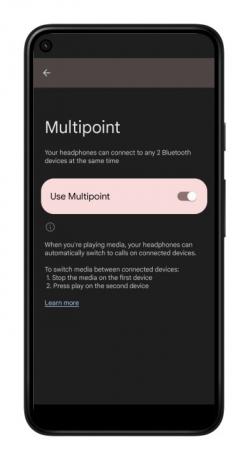
Wäre es nicht toll, wenn Sie mit Ihren Pixel Buds einen Videoanruf auf Ihrem Arbeitscomputer entgegennehmen könnten? automatisch Wechseln Sie zu Ihrem Android
Um loszulegen, sollten Sie sich auf den Weg machen Einstellungen Menü auf Ihrem
Während Sie nur mit zwei Geräten gleichzeitig gekoppelt werden können, ermöglicht Ihnen Multipoint den nahtlosen Übergang zwischen Anrufen und Inhalten in Ihrem Bluetooth-fähigen Ökosystem. Die Hierarchie, welche Medien und Befehle zuerst Aufmerksamkeit erhalten, ist ebenfalls ziemlich einfach: Telefon- und Videoanrufe (eingehend und ausgehend) stehen an erster Stelle Google Assistant, wobei der Assistent der Stellvertreter ist und Musik, Benachrichtigungen und Systemtöne auf die unterste Stufe verlagert.
Darüber hinaus können Sie auch um die Fast Pair-Funktion von Google zu verwenden um Ihre Pixel Buds Pro mit allen Ihren Anmeldungen zu verknüpfen
Passen Sie Ihre Berührung an

Wenn Sie verwendet haben Ich habe in den letzten Jahren alle seriösen drahtlosen Ohrhörer gekauft, Sie kennen wahrscheinlich das bewährte Touchpoint-System. Ein Tipp für Wiedergabe/Pause, zwei für das Überspringen von Titeln und drei für das Zurückspringen eines Titels.
Die Pixel Buds Pro bilden hier keine Ausnahme, mit Tipp- und sogar Wischgesten zur Lautstärkeregelung ein fester Bestandteil des drahtlosen Erlebnisses von Google. Allerdings gibt es für Sie keine Möglichkeit, die Befehle zu ändern, die mit einer bestimmten Anzahl an Tastendrücken oder Wischen verbunden sind, obwohl es eine Ausnahme gibt.
Eine der besten neuen Funktionen der Buds Pro ist die Integration der aktiven Geräuschunterdrückung (ANC) und Transparenzmodi, eine Funktion, die normalerweise durch langes Drücken der linken oder rechten Taste aktiviert und umgeschaltet wird Knospe. Aber was ist, wenn Sie anrufen möchten?
Um loszulegen, müssen Sie sicherstellen, dass Ihr Mobilgerät läuft
Für den besten Klang verwenden Sie den Eartip Seal Check

Nicht alle Ohren sind gleich. Deshalb ist es wichtig, sicherzustellen, dass Sie die beste Passform für Ihre Pixel Buds Pro erhalten. Durch die praktische Einbeziehung mehrerer Ohrstöpselgrößen (einschließlich kleiner, mittlerer und großer Aufsätze) können Sie für jedes Ohr einen passenden Aufsatz auswählen.
Aber was ist, wenn Sie sich nicht sicher sind, welche Art von Dichtung Sie mit Tipp A im Vergleich zu Tipp B erhalten? Hier kommt der hervorragende Eartip Seal Check ins Spiel. So greifen Sie auf die Funktion zu, wenn Ihr Telefon läuft
Prüfung der Ohrstöpsel-Dichtung verwendet eine von Google entwickelte Technologie namens Silent Seal, die integrierte Sensoren automatisch nutzt Kalibrieren Sie jeden der beiden Kopfhörer basierend auf der Form Ihres Ohrs, um ein optimiertes ANC-Hörerlebnis zu gewährleisten Erfahrung.
Reinigen Sie Ihre Pixel Buds Pro richtig
Bei der Verwendung von kabellosen Ohrhörern und den dazugehörigen Ladeetuis ist allgemeiner Verschleiß an der Tagesordnung. In den meisten Fällen ist das Entfernen von Schmutz und Kratzspuren jedoch ein relativ einfacher Vorgang, für den außer einem trockenen, fusselfreien Tuch und etwas Wasser nichts erforderlich ist.
Um Ihre Pixel Buds Pro optimal zu reinigen, sollten Sie sicherstellen, dass Sie die Buds nicht aufladen, bevor Sie mit der Arbeit beginnen. Anschließend entfernen Sie mit Ihrem fusselfreien Tuch oder einem Wattestäbchen etwaige Markierungen auf der Außenseite Ihrer Buds Pro und des Ladeetuis. Sie können etwas Wasser hinzufügen, um tiefer liegende Schrammen oder Schmutz zu entfernen. Achten Sie jedoch darauf, dass keine Feuchtigkeit in den USB-C-Anschluss des Gehäuses oder die Ladekontakte Ihrer Kopfhörer gelangt.
Speziell im Fall der Pixel Buds Pro empfiehlt Google tatsächlich die Verwendung ein Klebekitt um schwer zu greifende Ablagerungen hochzuziehen.
Konzentrieren Sie sich auf Ihre verlorenen Pixel Buds
Die versehentliche Trennung von einem winzigen Paar kabelloser Ohrhörer ist heutzutage fast unvermeidlich. Glücklicherweise können Sie mit der Funktion „Gerät suchen“ (in der Pixel Buds-App) eine Warnmeldung ausgeben, falls Ihre Buds Pro verloren gehen.
Starten Sie dazu die Pixel Buds Pro-App und wählen Sie Gerät finden, und wählen Sie eines aus Ring links oder Klingeln Sie rechts. Dann hör zu. Sie sollten hören, wie Ihr verlorener Kopfhörer einen Glockenton abgibt, sodass Sie Ihren verlassenen Audio-Begleiter erfolgreich zurückgewinnen können.
Diese praktische Funktion ist auch nicht exklusiv für Buds Pro, Sie können sie also zur Ortung verwenden beliebig Generation der Pixel Buds von Google.
Empfehlungen der Redaktion
- Angebote für Samsung Galaxy Buds: Sparen Sie bei Galaxy Buds 2, Galaxy Buds Live
- Die glänzenden Xiaomi Buds 4 Pro werden in einer eigenen Raumkapsel geliefert
- JBL bestätigt US-Preise und Veröffentlichungstermine für den neuen Tour One M2 und Tour Pro 2
- Können Sie AirPods Pro ohne Ohrstöpsel verwenden? Die Antwort könnte Sie überraschen
- Das Firmware-Update für Pixel Buds Pro fügt einen 5-Band-EQ hinzu
Werten Sie Ihren Lebensstil aufDigital Trends hilft Lesern mit den neuesten Nachrichten, unterhaltsamen Produktrezensionen, aufschlussreichen Leitartikeln und einzigartigen Einblicken, den Überblick über die schnelllebige Welt der Technik zu behalten.




